Win10自带的虚拟光驱功能就能打开iso镜像文件!
来源:pe吧 作者:Bill 发布于:2018-02-10 11:05:31 浏览:2978
iso文件,估计很多人都不会陌生,因为这种文件是光盘镜像文件,一般情况下,我们电脑是不能够直接打开iso文件的,但是我们可以通过第三方的虚拟光盘软件来挂载打开iso文件,又或者在系统里用压缩软件解压iso文件也可以。不过对于Win10的用户来说那就方便多了,因为可以通过系统自带的虚拟光驱功能就能直接打开iso镜像文件了。
方法/步骤:
1、首先我们找到要打开的iso镜像文件,譬如:Microsoft Office Visio 2010的iso文件,然后我们右键点击它,选择“打开方式” → “Windows 资源管理器”;
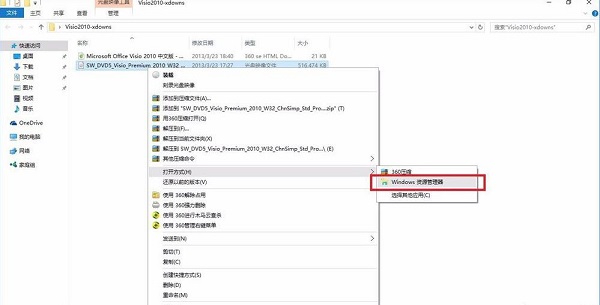
2、打开后,像下图这样显示;
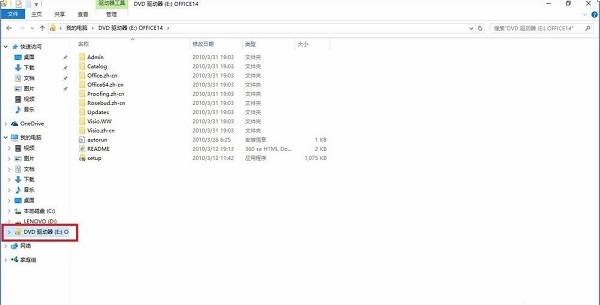
3、这样我们就可以轻松的查看到Microsoft Office Visio 2010镜像文件里面的内容了,直接双击setup就可以进行安装,除此之外,我们还可以在“计算机”里看到已经挂载好的Microsoft Office Visio 2010镜像;
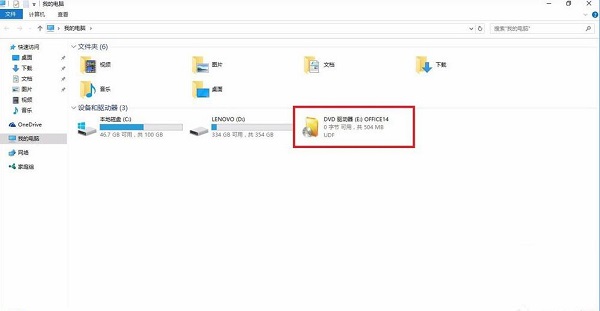
4、通过以上操作,我们可以不用下载第三方软件来挂载iso虚拟光驱,现在只需要右键打开iso镜像文件就可以查看里面的内容了。当然,如果不需要iso镜像文件的时候,我们还可以通过右键点击“弹出”将挂载的虚拟iso镜像文件给弹出来;
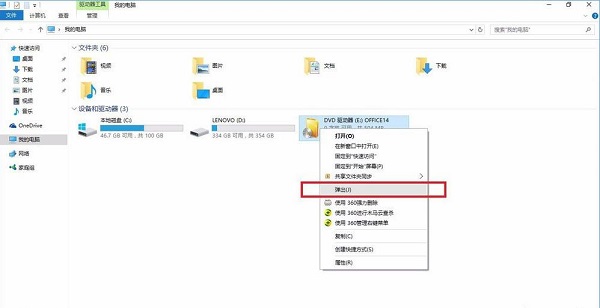
以上就是使用Win10自带的虚拟光驱功能打开iso镜像文件的方法。更多Windows资讯,请继续关注pe吧。



